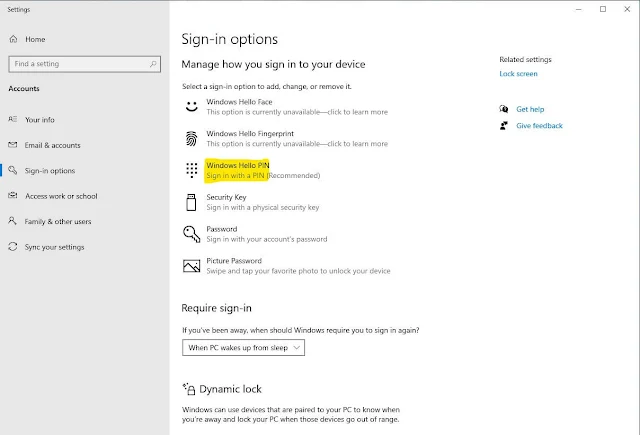ازاي تغير الباسورد فى ويندوز10 او 8 او 7 سفن .. كلمة المرور للكمبيوتر واللاب توب..
- من الطرق المنتشرة لحماية الاب توب او الكمبيوتر من مثلا وصول الاطفال.. او حماية ملفاتك هيا عمل باسورد او كلمه مرور للكمبيوتر او اللاب توب .. بعد فتره ممكن تحتاج انك تغير الباسورد الخاص بيك .. لاكثر من سبب اما ان الباسورد صار معروف .. فانت عايز تعمل واحد جديد .. او مثلا الباس كان ضعيف او سهل وعايز تغيره لباسورد احسن .. او اياً كان السبب..
طريقة تغيير الباسورد سواء كان ارقام بس او كلمة مرور مكونه من حروف وارقام مش بتختلف كثير فى ويندوز 10 .. ايضاً تغيير البصمة او حتى حماية كمبيوترك باضافة طرق جديده لتسجيل الدخول زي الصور.. او مفتاح الامان ..
طريقة تغيير باسورد ويندوز 10 وكلمة المرور ؟
اول حاجه هتفتح Control Panel .. ودي ايقونه بتلاقيها غالبا تحت This pc و Network .. لو عندك مشكله في ظهور الايقونات دي فممكن من المقال دا ازاي تظهر الايقونات فى ويندوز 10 ... تقدر تظهر Control panel
- او ممكن تكتب فى البحث Contorl panel .. بعد ما تفتح النافذه دي
- اختار User Account
- بعدين اختار make changes to my account in Pc setting.
- هتفتح ليك نافذه اختار من القائمه الجانبية sing-in options
- هنا هيظهر ليك كل الخيارات اللى ممكن تفعلها او تغيرها فى شاشة تسجيل الدخول للويندوز ..
- البصمه والارقام بس او لو كلمه المرور ارقام وحروف وامكانية وضع صورة او مفتاح امان ..
- فى حالتي انا عامل الباسورد PIN ارقام فقط .. فهضغط على PIN واعمل Change ..
- هضغط على تغيير change هيظهر ليا نافذه فيها 3 خانات ..
- الخانة الاولي: هكتب كلمة المرور القديمه.
- الخانة الثانية: الباسورد الجديد.
- الخانة الثالثة: الباسورد الجديد مره كمان.
- الاختيار بتاع include دا لو هتدخل رموز واشكال غريبة فى الباسورد.
- وبتضغط حفظ وكدا تكون غيرت الباسورد بتاع اللاب توب او الكمبيوتر بتاعك
كيفية تغيير باسورد كلمة المرور في ويندوز 8 ؟
- من الخيارات اختار change Pc Setting ..
- اختار من القائمة الجانبية Users ولتغيير الباسورد اختار Reset My Password
- نفس الكلام هتظهر ليك نافذه فيها 3 خانات ..
- الخانة الاولي: هكتب كلمة المرور القديمه
- الخانة الثانية: الباسورد الجديد.
- الخانة الثالثة: الباسورد الجديد مره كمان.
الى هنا نصل لنهاية المقالة حول تغيير كلمة المرور و الباسورد ويندوز 10 ، لو عندك اي مشاكل سيبها فى تعليق ، ومتنساش تتابعنا على الفيسبوك وتويتر ، قم بزيارة قسم الكمبيوتر لتشاهد المزيد من المواضيع ، دمتم بخير ♥